苹果手机有着强大的录音功能,用户可以轻松记录重要的会议、讲座或者个人备忘录,许多用户可能会遇到一个问题:如何将iPhone上的录音文件导出到其他设备或存储介质中?不用担心今天我们就来为大家介绍一下苹果手机如何导出录音文件的详细教程。通过简单的操作步骤,您可以轻松将录音文件转移到电脑、云盘或其他设备中,方便随时随地查看和分享。让我们一起来了解一下吧!
iPhone录音文件导出教程
具体步骤:
1.在简洁录音机中点击右上角的编辑按钮
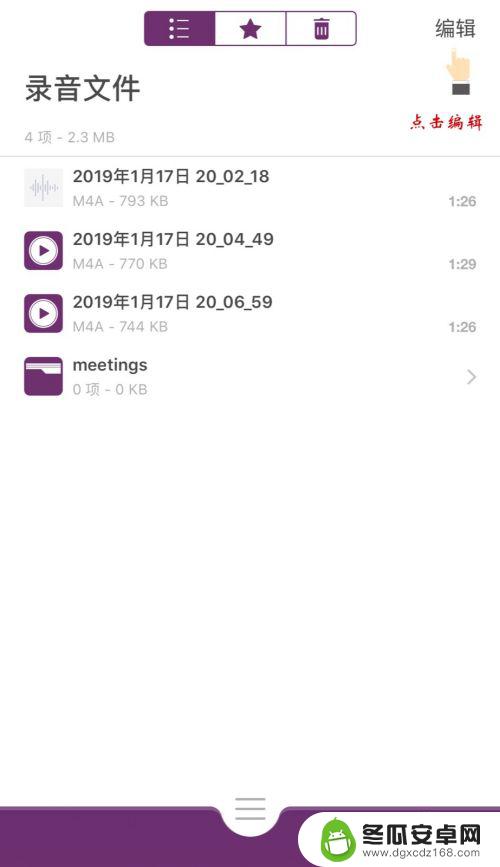
2.选择需要备份和分享的文件,点击“共享”按钮
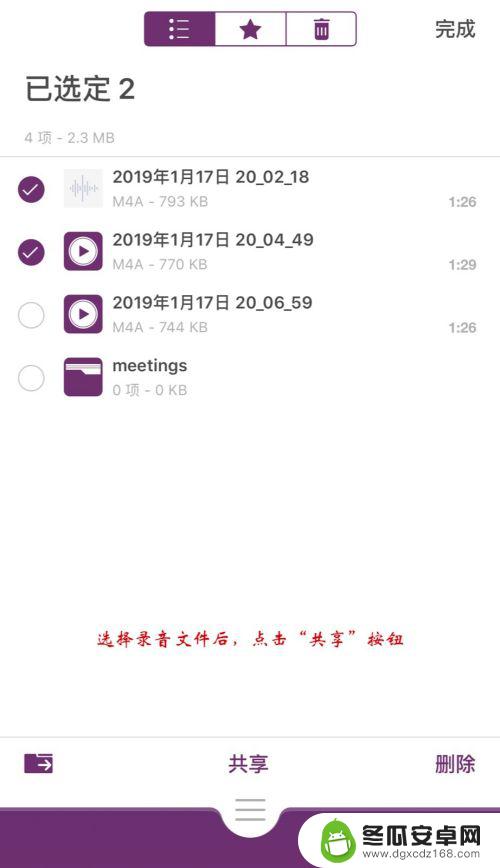
3.第一种导出方式:隔空投送
适用于苹果设备,使用隔空投送在苹果设备间传送文件非常方便。
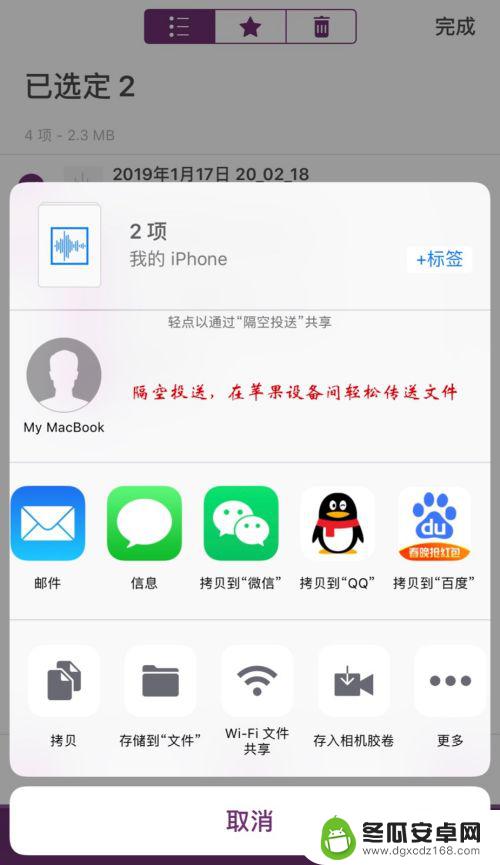
4.第二种导出方式:通过QQ、微信、邮件、短信、百度网盘等方式分享给好友
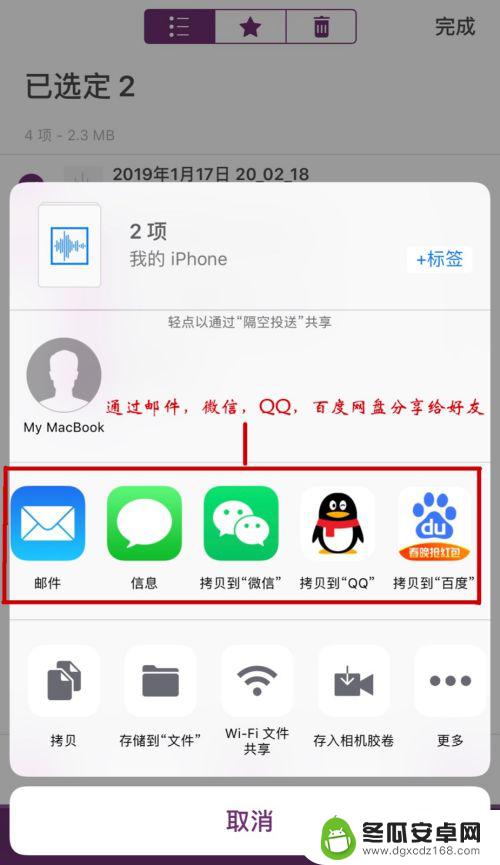
5.第三种导出方式:把文件存储到iCloud云盘,在电脑中打开云盘。即可访问录音文件并下载到电脑中。
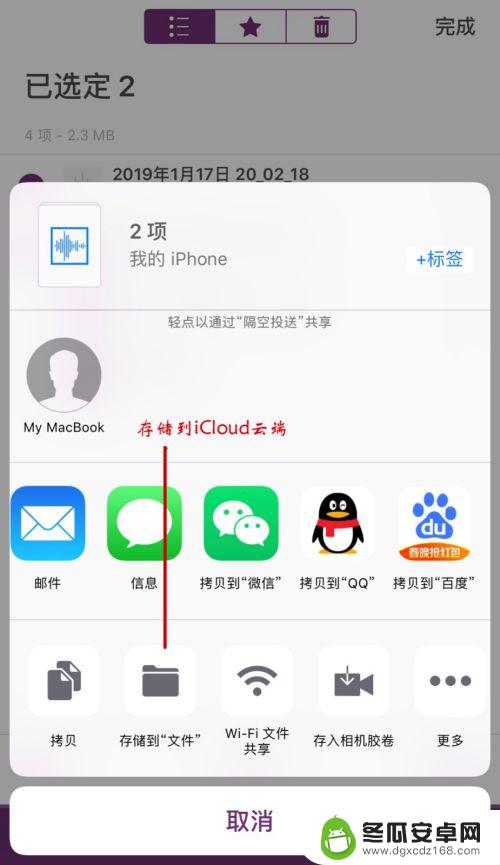
6.第四种导出方式:Wi-Fi文件共享
点击“Wi-Fi文件共享”,会出现“IP地址”。在电脑中的浏览器中打开这个IP地址,即可下载录音文件。
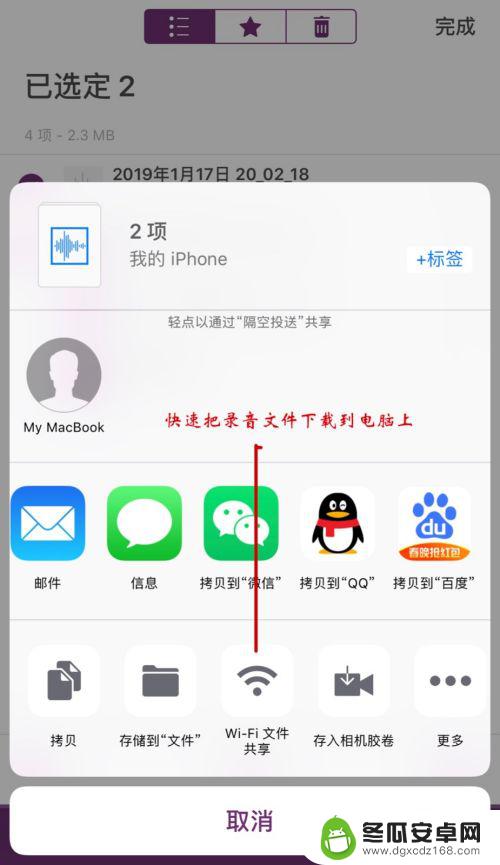
7.第五种导出方式:保存到相册
把录音文件保存到相册中,即可在相册的“视频”中打开录音。USB连接iPhone到电脑,打开“资源浏览器”中的“iPhone相册”,即可下载录音文件到电脑中。
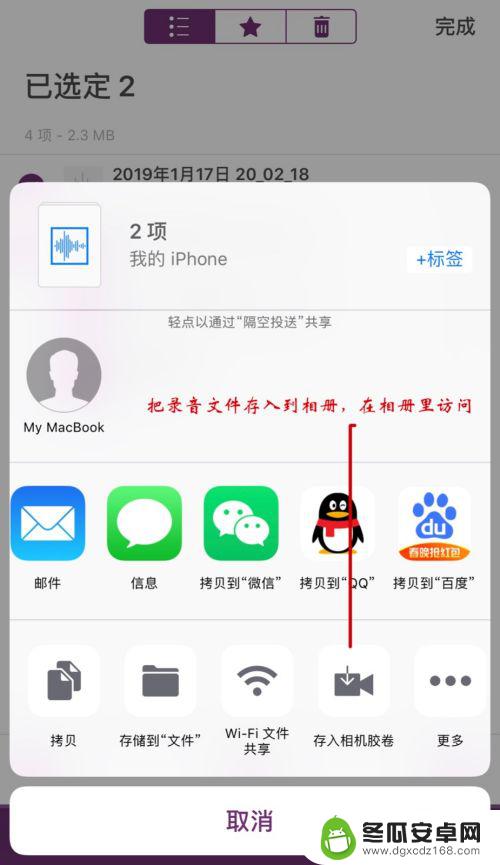
以上是关于如何导出苹果手机录音的所有内容,如果您遇到这种情况,您可以按照以上方法进行解决,希望对您有所帮助。










